Czy Twoja strona oparta na WordPress korzysta z aktualnej wersji PHP?
PHP to popularny język programowania działający po stronie serwera, który jest fundamentalny dla WordPress. Statystyki pokazują, że PHP napędza około 78% stron internetowych, a zaskakujące jest to, że około 43% z nich nadal używa przestarzałej wersji PHP 5.
Aktualizacja PHP jest niezwykle istotna z dwóch głównych powodów:
Wydajność
Najnowsza seria PHP 7.x działa nawet dwukrotnie szybciej niż starsze wersje.
Bezpieczeństwo
Korzystanie z aktywnej wersji PHP zapewnia, że wszelkie wykryte luki w zabezpieczeniach zostaną szybko naprawione. Nowsze wersje często zawierają także szereg poprawek błędów.
Istnieje jeszcze jeden ważny aspekt – kompatybilność. Używanie starszej wersji PHP może powodować, że niektóre nowe wtyczki nie będą działać poprawnie.
Oficjalne zalecenia WordPress sugerują korzystanie z PHP w wersji 7.4 lub nowszej.
Jaką wersję PHP wykorzystuje Twoja witryna WordPress?
Istnieje kilka sposobów, aby to sprawdzić. Jednym z najprostszych jest:
- Zaloguj się do panelu administratora WordPress, a następnie przejdź do Narzędzia >> Kondycja witryny.
- Kliknij zakładkę „Informacje”.
- Rozwiń sekcję „Serwer”. W tym miejscu znajdziesz wersję PHP, z której korzysta Twój serwis.
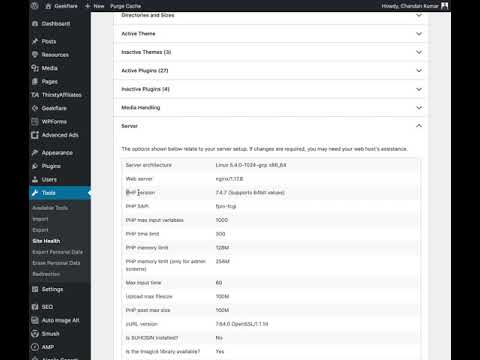
Gratulacje, jeśli Twój WordPress działa pod kontrolą najnowszej wersji PHP.
Najnowsze wspierane wersje można znaleźć na oficjalnej stronie PHP.
Jeżeli Twoja witryna WordPress korzysta ze starszej wersji PHP, poniżej opisujemy, jak dokonać aktualizacji.
cPanel
Większość hostingów współdzielonych korzysta z cPanel. Jeżeli Twój hosting również go używa, aktualizacja PHP jest bardzo prosta i ogranicza się do kilku kliknięć.
- Zaloguj się do panelu cPanel swojego hostingu.
- W wyszukiwarce na górze wpisz „wersja PHP”.
- Kliknij opcję „Wybierz wersję PHP”.
- Z menu rozwijanego przy aktualnej wersji PHP, wybierz najnowszą dostępną (w chwili tworzenia tego tekstu najnowsza jest wersja 7.4).
- Kliknij przycisk „Ustaw jako bieżące”.
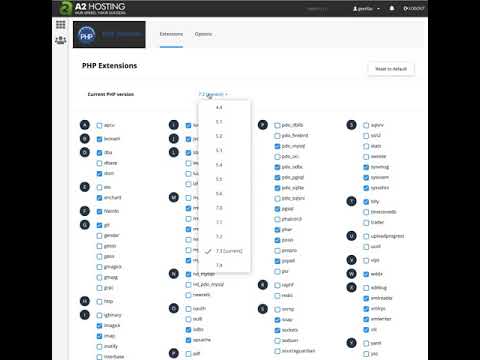
To naprawdę takie proste!
Jeśli w cPanelu nie widzisz najnowszej wersji PHP, istnieje duże prawdopodobieństwo, że Twój dostawca usług hostingowych jej jeszcze nie oferuje. Skontaktuj się z ich działem pomocy i sprawdź, czy mogą zaktualizować PHP za Ciebie. Jeżeli to nie jest możliwe, rozważ zmianę dostawcy na takiego, który dba o aktualność swojego oprogramowania, na przykład A2 Hosting.
EasyEngine
EasyEngine to narzędzie, które pozwala na konfigurację i zarządzanie WordPress na serwerze w chmurze lub VPS. Wykorzystuje ono kontenerową technologię Docker. Opis korzystania z tego narzędzia można znaleźć w odrębnym artykule.
Jeśli korzystasz z EasyEngine, aktualizacja PHP dla Twojej witryny WordPress wymaga tylko jednej komendy.
Na początku sprawdź obsługiwane wersje PHP na oficjalnej stronie. Kiedy będziesz wiedzieć, do jakiej wersji chcesz dokonać aktualizacji, możesz wydać komendę aktualizacji strony, tak jak poniżej:
- Zaloguj się do serwera z EasyEngine.
- Wykonaj następującą komendę:
ee site update $YOURSITE --php=$VERSION
Gdzie $YOURSITE to nazwa Twojej witryny. Jeśli jej nie znasz, użyj komendy `ee site list –enabled`, aby ją wyświetlić.
[email protected]:~# ee site list --enabled +---------------+---------+ | site | status | +---------------+---------+ | newsblog.pl.com | enabled | +---------------+---------+ [email protected]:~#
A $VERSION to wersja PHP, do której chcesz zaktualizować swój serwis.
Poniższy przykład pokazuje aktualizację strony newsblog.pl.com do wersji 7.4:
ee site update newsblog.pl.com --php=7.4
Aktualizacja powinna zająć tylko kilka sekund.
SiteGround
SiteGround jest jedną z popularnych platform hostingowych dla WordPress, Joomla i innych systemów zarządzania treścią (CMS). Niedawno przenieśli swoją infrastrukturę do Google Cloud i oferują własny panel administracyjny.
Dobra wiadomość jest taka, że SiteGround automatycznie aktualizuje PHP do najbardziej stabilnej wersji. Jeśli jednak z jakiegoś powodu potrzebujesz ją zmienić, jest to możliwe.
- Zaloguj się do panelu SiteGround.
- Przejdź do zakładki „Witryny” i kliknij „Narzędzia witryn” obok strony, którą chcesz zmodyfikować.
- W menu po lewej stronie wybierz „DEVS”, a następnie „Menedżer PHP”.
- Kliknij ikonę edycji (ołówka) obok aktualnie ustawionej wersji PHP.
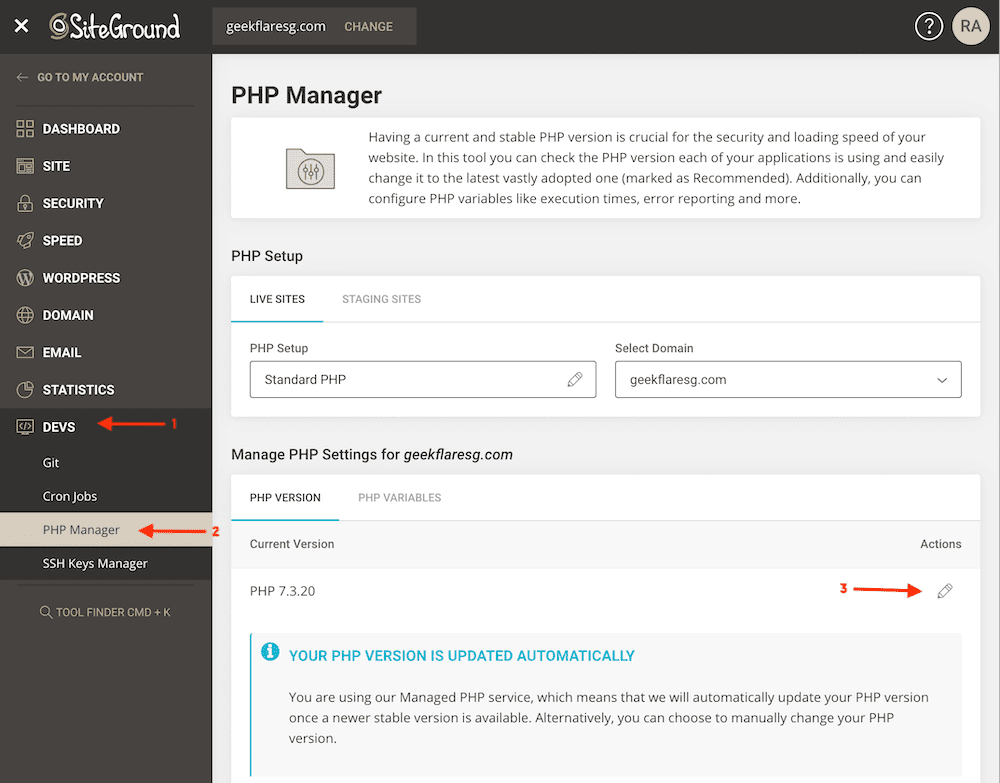
- Pojawi się okno, w którym możesz ręcznie wybrać nową wersję PHP.
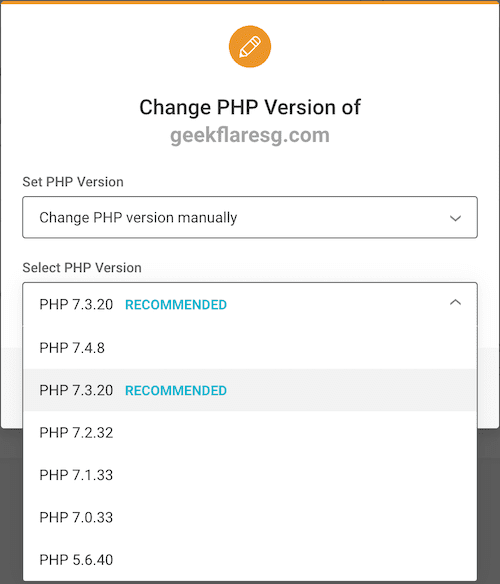
- Wybierz żądaną wersję i zatwierdź zmiany.
Aktualizacja zajmie kilka chwil, po czym wersja PHP Twojej witryny WordPress zostanie zaktualizowana.
Kinsta
Kinsta to dostawca premium zarządzanego hostingu WordPress. Ich infrastruktura opiera się na Google Cloud, a zmianę wersji PHP można dokonać w panelu MyKinsta.
- Zaloguj się do panelu MyKinsta.
- Wybierz witrynę i przejdź do zakładki „Narzędzia”.
- Zmień wersję PHP w sekcji „Silnik PHP”.
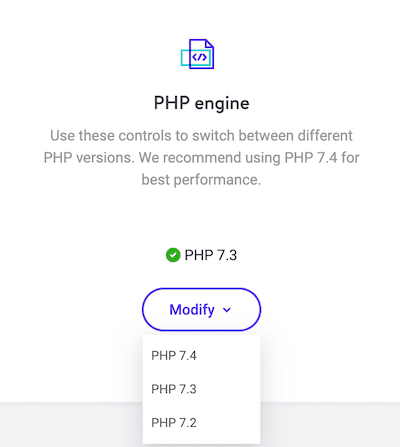
Aktualizacja zajmie do 3 minut.
CentOS 8.x
Samodzielnie zarządzasz swoim WordPressem na DigitalOcean lub innej maszynie wirtualnej w chmurze?
W takim przypadku z łatwością zaktualizujesz PHP w systemie CentOS 8.x, postępując zgodnie z poniższymi instrukcjami.
Domyślnie CentOS 8 oferuje PHP 7.2.
[[email protected] ~]# php-fpm -version PHP 7.2.24 (fpm-fcgi) (built: Oct 22 2019 08:28:36) Copyright (c) 1997-2018 The PHP Group Zend Engine v3.2.0, Copyright (c) 1998-2018 Zend Technologies [[email protected] ~]#
Załóżmy, że chcesz zaktualizować do najnowszej wersji 7.4.
Po pierwsze, musisz zainstalować repozytorium REMI za pomocą polecenia DNF.
dnf install https://rpms.remirepo.net/enterprise/remi-release-8.rpm
Przykładowy wynik:
[[email protected] ~]# dnf install https://rpms.remirepo.net/enterprise/remi-release-8.rpm Last metadata expiration check: 1:37:58 ago on Tue 22 Sep 2020 04:22:02 PM UTC. remi-release-8.rpm 88 kB/s | 23 kB 00:00 Dependencies resolved. ================================================================================================================================================================================ Package Architecture Version Repository Size ================================================================================================================================================================================ Installing: remi-release noarch 8.1-2.el8.remi @commandline 23 k Transaction Summary ================================================================================================================================================================================ Install 1 Package Total size: 23 k Installed size: 17 k Is this ok [y/N]: y Downloading Packages: Running transaction check Transaction check succeeded. Running transaction test Transaction test succeeded. Running transaction Preparing : 1/1 Installing : remi-release-8.1-2.el8.remi.noarch 1/1 Verifying : remi-release-8.1-2.el8.remi.noarch 1/1 Installed: remi-release-8.1-2.el8.remi.noarch Complete! [[email protected] ~]#
Po dodaniu repozytorium REMI, możemy wyświetlić listę dostępnych modułów PHP za pomocą komendy `dnf module list php`.
[[email protected] ~]# dnf module list php Last metadata expiration check: 0:00:33 ago on Tue 22 Sep 2020 06:01:25 PM UTC. CentOS-8 - AppStream Name Stream Profiles Summary php 7.2 [d][e] common [d], devel, minimal PHP scripting language php 7.3 common [d], devel, minimal PHP scripting language Remi's Modular repository for Enterprise Linux 8 - x86_64 Name Stream Profiles Summary php remi-7.2 common [d], devel, minimal PHP scripting language php remi-7.3 common [d], devel, minimal PHP scripting language php remi-7.4 common [d], devel, minimal PHP scripting language php remi-8.0 common [d], devel, minimal PHP scripting language Hint: [d]efault, [e]nabled, [x]disabled, [i]nstalled [[email protected] ~]#
Jak widzimy, wersja 7.2 jest domyślna i włączona, ale możemy aktywować inne wersje, takie jak 7.3, 7.4 i 8.0. Warto pamiętać, że PHP 8.0 jest nadal w fazie beta i nie jest zalecane do użytku na produkcyjnej stronie.
Włączmy wersję 7.4:
dnf module enable php:remi-7.4
Po włączeniu należy uruchomić komendę `module list` ponownie, aby to potwierdzić.
[[email protected] ~]# dnf module list php Last metadata expiration check: 0:05:44 ago on Tue 22 Sep 2020 06:01:25 PM UTC. CentOS-8 - AppStream Name Stream Profiles Summary php 7.2 [d] common [d], devel, minimal PHP scripting language php 7.3 common [d], devel, minimal PHP scripting language Remi's Modular repository for Enterprise Linux 8 - x86_64 Name Stream Profiles Summary php remi-7.2 common [d], devel, minimal PHP scripting language php remi-7.3 common [d], devel, minimal PHP scripting language php remi-7.4 [e] common [d], devel, minimal PHP scripting language php remi-8.0 common [d], devel, minimal PHP scripting language Hint: [d]efault, [e]nabled, [x]disabled, [i]nstalled [[email protected] ~]#
Jak widać, wersja 7.4 jest teraz włączona.
Na koniec, instalujemy PHP 7.4 za pomocą komendy `dnf install php`, tak jak poniżej:
dnf install php
Po zakończeniu instalacji, sprawdzamy wersję PHP, aby zweryfikować zmiany.
[[email protected] ~]# php -v
PHP 7.4.10 (cli) (built: Sep 1 2020 13:58:08) ( NTS )
Copyright (c) The PHP Group
Zend Engine v3.4.0, Copyright (c) Zend Technologies
with Zend OPcache v7.4.10, Copyright (c), by Zend Technologies
[[email protected] ~]#
Super!
Chcesz przetestować wersję beta PHP 8.0?
W takim przypadku, użyj poniższych komend:
dnf module enable php:remi-8.0 dnf install php
Następnie sprawdź, czy zainstalowana wersja PHP to 8.0:
[email protected] ~]# php -v
PHP 8.0.0beta4 (cli) (built: Sep 15 2020 18:36:33) ( NTS gcc x86_64 )
Copyright (c) The PHP Group
Zend Engine v4.0.0-dev, Copyright (c) Zend Technologies
with Zend OPcache v8.0.0beta4, Copyright (c), by Zend Technologies
[[email protected] ~]#
Ubuntu 18.x
Domyślnie w Ubuntu 18.x instalowane jest PHP 7.2. Aby zainstalować PHP 7.4, musimy dodać następujące repozytorium:
add-apt-repository ppa:ondrej/php
A następnie instalujemy PHP 7.4:
apt-get install php7.4
Sprawdźmy instalację:
[email protected]:~# php -v
PHP 7.4.10 (cli) (built: Sep 9 2020 06:36:14) ( NTS )
Copyright (c) The PHP Group
Zend Engine v3.4.0, Copyright (c) Zend Technologies
with Zend OPcache v7.4.10, Copyright (c), by Zend Technologies
[email protected]:~#
Cloudways
Korzystasz z Cloudways?
Świetnie!
Cloudways umożliwia hosting WordPress na platformach takich jak DigitalOcean, Linode, Vultr, Google Cloud czy AWS bez skomplikowanej konfiguracji. Wystarczy jedno kliknięcie i Twój WordPress jest gotowy do pracy. Jest to idealne rozwiązanie dla osób, które chcą hostować stronę w chmurze, ale nie chcą zajmować się procesem konfiguracji i utrzymania serwera. Cloudways to zarządzana platforma hostingowa.
Aby zmienić wersję PHP na serwerze zarządzanym przez Cloudways:
- Przejdź do zakładki „Serwer” >> „Ustawienia i pakiety”.
- Zmień wersję PHP na pożądaną i zapisz zmiany.
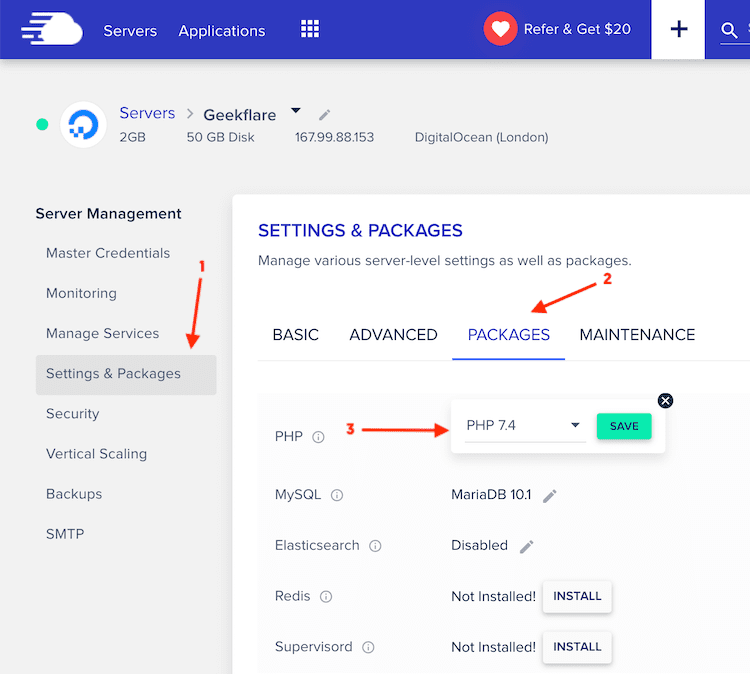
Aktualizacja pakietu w tle zajmie kilka minut.
Podsumowanie
Regularna aktualizacja oprogramowania, z którego korzysta Twoja strona, jest niezbędna dla zapewnienia jej wydajności i bezpieczeństwa. Jeżeli Twój WordPress nadal używa starszej wersji PHP, powinieneś rozważyć jej aktualizację zgodnie z powyższymi wskazówkami.
newsblog.pl
Maciej – redaktor, pasjonat technologii i samozwańczy pogromca błędów w systemie Windows. Zna Linuxa lepiej niż własną lodówkę, a kawa to jego główne źródło zasilania. Pisze, testuje, naprawia – i czasem nawet wyłącza i włącza ponownie. W wolnych chwilach udaje, że odpoczywa, ale i tak kończy z laptopem na kolanach.